浏览器怎么设置省流量模式_uc免流量在哪里设置
浏览器怎么设置省流量模式?uc免流量在哪里设置?现在许多小伙伴还不知道在UC浏览器怎么设置省流量,那么究竟是如何操作的呢?下面00791下载站小编整理了相关资料,一起来学习下吧。
1.首先我们需要打开这款浏览器软件,然后找到设置点击,在更多设置中选择极速/省流,广告过滤,UC头条设置
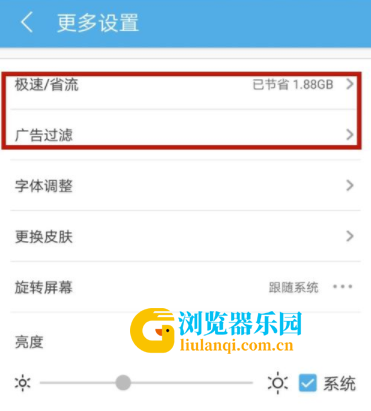
2.进入极速/省流设置,在图片质量里面可以看到无图、低彩、标准、全彩模式。选择的图片质量越低越省流量。如果你只浏览文字新闻等可以选择无图模式。
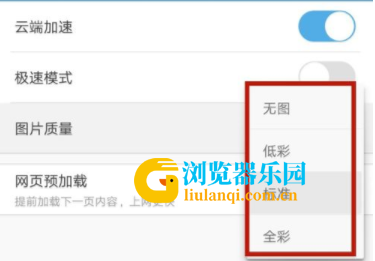
3.设置广告过滤的时候,把开关打开可以避免浏览一些无用的广告,从而节省一些流量。
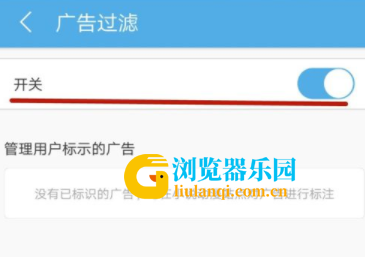
4.然后UC头条省流设置成仅在WIFI条件下更新,动图自动播放设置成WIFI网络,在没WIFI下条件下可以为你节省流量。
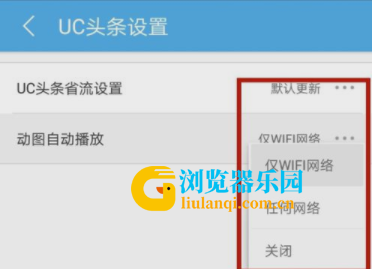
5.动图自动播放就比较费流量,把它关闭就好了。
UC浏览器怎么设置免流服务
1、在手机桌面打击打开安装好的【UC浏览器】。
![UC浏览器怎么设置免流服务[多图]图片1](https://file.00791.com/allimg/210425/14450632Q-4.jpg)
2、进入界面点击底部的【菜单】。
![UC浏览器怎么设置免流服务[多图]图片2](https://file.00791.com/allimg/210425/14450CM5-5.jpg)
3、点击菜单后弹出下面的界面,点击【设置】图标。
![UC浏览器怎么设置免流服务[多图]图片3](https://file.00791.com/allimg/210425/1445061328-6.jpg)
4、进入界面点击【高级设置】。
![UC浏览器怎么设置免流服务[多图]图片4](https://file.00791.com/allimg/210425/1445063245-7.jpg)
5、进入高级设置界面,点击【浏览器免流量】。
![UC浏览器怎么设置免流服务[多图]图片5](https://file.00791.com/allimg/210425/14450Bb0-8.jpg)
6、进入界面点击【立即激活】。
![UC浏览器怎么设置免流服务[多图]图片6](https://file.00791.com/allimg/210425/1445062207-9.jpg)
7、然后弹出下面界面,按指示在框框输入电话号码,点击所用的是什么卡,再点击【立即激活】。
![UC浏览器怎么设置免流服务[多图]图片7](https://file.00791.com/allimg/210425/14450A0M-10.jpg)
8、然后弹出显示激活中。
![UC浏览器怎么设置免流服务[多图]图片8](https://file.00791.com/allimg/210425/1445061V1-11.jpg)